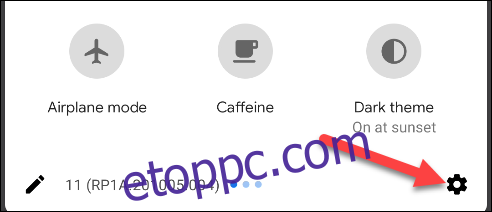Az értesítések áldás és átok is lehet. Időnként rendkívül hasznosak, de elvonhatják a figyelmet. Ha androidos okostelefonja vagy táblagépe van, jó eséllyel pihenhet, és elhalaszthatja őket.
Lehetőség van bizonyos alkalmazások értesítéseinek teljes kikapcsolására, de ez néha túl agresszív. Talán csak egy rövid időre szüneteltetnie kell a zavaró tényezőket. Az Android Oreo bevezette az értesítések elhalasztását, és számos eszközön elérhető.
A halasztásról szóló értesítések a Google Pixel telefonokon és a Samsung Galaxy eszközökön érhetők el. Más gyártók telefonjain és táblagépein a rendelkezésre állás korlátozott (és néha nem is elérhető). Íme, hogyan működik.
Az Android egyes verzióiban manuálisan kell engedélyeznie az értesítések elhalasztását, mielőtt használni tudná. Csúsztassa lefelé az ujját a képernyő tetejétől (az eszköz gyártójától függően egyszer vagy kétszer), és koppintson a fogaskerék ikonra a Beállítások menü megnyitásához.
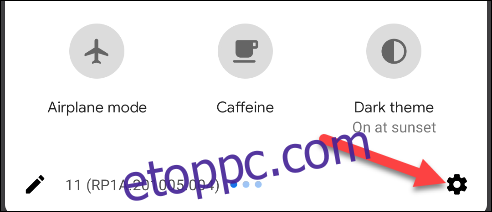
A Beállítások menüben lépjen az „Alkalmazások és értesítések” elemre.
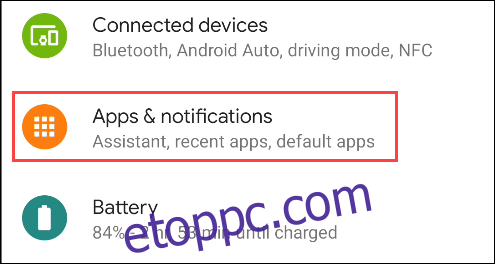
Válassza az „Értesítések” lehetőséget.
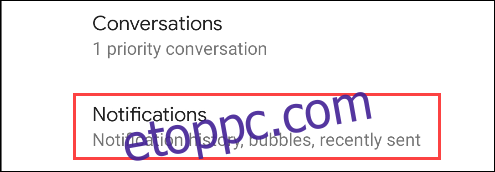
Görgessen le, és bontsa ki a „Speciális” részt.
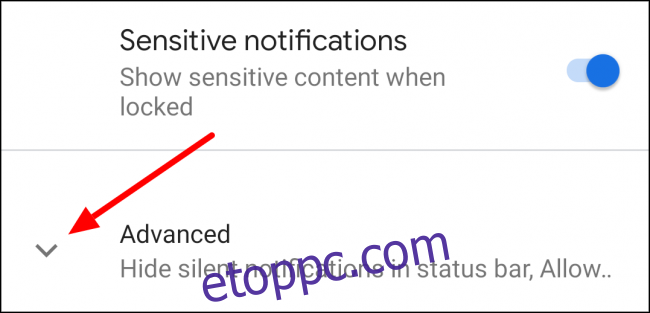
Kapcsolja be a kapcsolót az „Értesítések elhalasztásának engedélyezése” állásba.
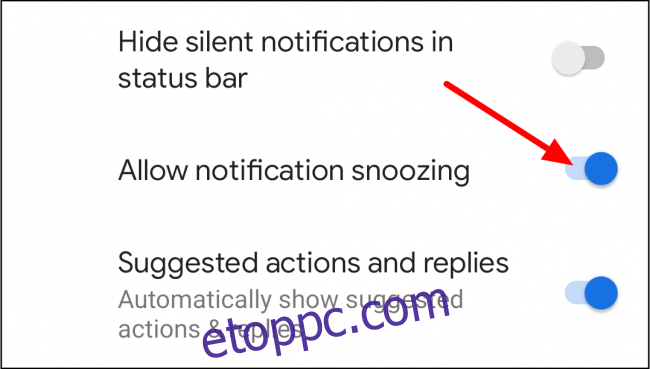
Most már valóban szüneteltethetünk néhány értesítést. Először csúsztassa lefelé az ujját a képernyő tetejétől az értesítési felület megnyitásához.

Ezután keressen meg egy értesítést az alkalmazásból, amelyet el szeretne halasztani, és lassan csúsztassa balra vagy jobbra.
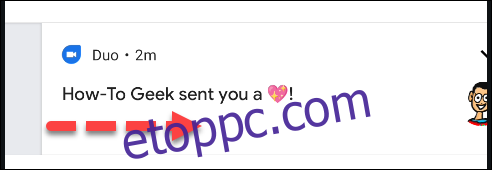
Emelje fel az ujját, mielőtt teljesen elcsúsztaná. Ekkor megjelenik egy fogaskerék ikon, valamint egy csengő vagy egy óra ikon. Koppintson az óra ikonra.
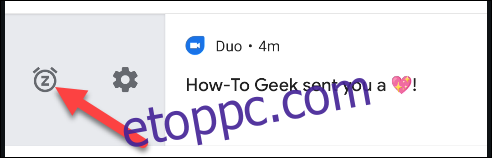 Ikonok a Google Pixel telefonon
Ikonok a Google Pixel telefonon
Vagy válassza ki a csengő ikont.
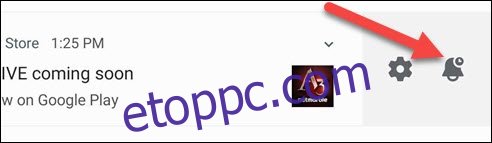 Ikonok egy Samsung Galaxy telefonon
Ikonok egy Samsung Galaxy telefonon
Az értesítésen ez lesz: „1 órára elhalasztva”. További időbeállítások megtekintéséhez koppintson a lefelé mutató nyílra.

Az időbeállítások általában 15 perc, 30 perc, 1 óra és 2 óra. Válasszon egyet a felsorolt időpontok közül (és érintse meg a „Mentés” gombot, ha ez a gomb látható).
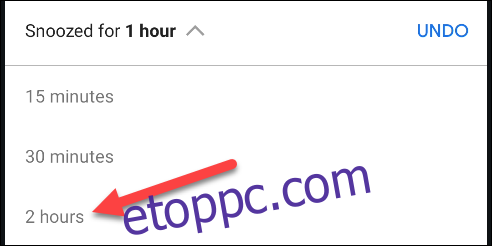
Ez az! A halasztási időszak lejárta után az ezalatt érkezett összes értesítés megjelenik. Sajnos a szundi nem működik minden alkalmazásnál, így az eredmények eltérőek lehetnek. Ezt tartsa szem előtt a funkció kipróbálásakor.